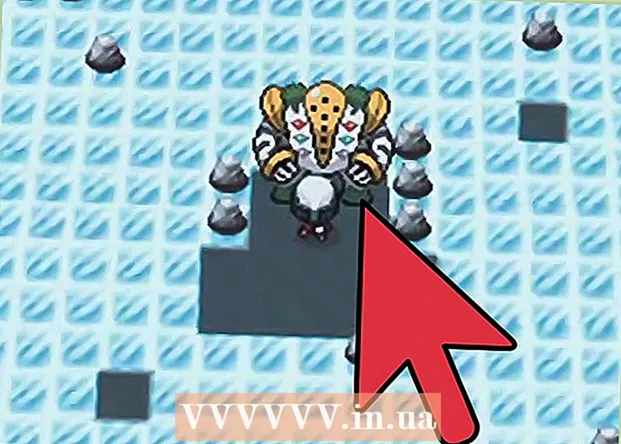Autor:
Helen Garcia
Data De Criação:
22 Abril 2021
Data De Atualização:
1 Julho 2024

Contente
- Passos
- Parte 1 de 2: Como instalar uma webcam
- Parte 2 de 2: Como configurar sua webcam
- Pontas
- Avisos
Este artigo mostrará como instalar e configurar sua webcam em um computador Windows ou Mac OS X. Normalmente, você só precisa conectar a câmera a um computador (moderno) para iniciar o processo de configuração.
Passos
Parte 1 de 2: Como instalar uma webcam
 1 Conecte sua webcam ao computador. Conecte o cabo USB da webcam a uma das portas USB (conectores retangulares) na parte frontal, lateral ou traseira do gabinete do computador.
1 Conecte sua webcam ao computador. Conecte o cabo USB da webcam a uma das portas USB (conectores retangulares) na parte frontal, lateral ou traseira do gabinete do computador. - O plugue USB só pode ser inserido corretamente. Se você não conseguir inserir o plugue USB, gire-o 180 graus e tente novamente.
- Se você estiver usando um Mac, provavelmente precisará comprar um adaptador USB para USB / C para usar uma webcam normal.
- Conecte sua webcam diretamente ao computador, não a um hub USB (hub USB). O hub USB não é poderoso o suficiente para alimentar a webcam.
 2 Insira o CD da webcam. Coloque o CD que acompanha a webcam na bandeja da unidade óptica do computador (com a etiqueta voltada para cima). Como a maioria dos Macs modernos não tem unidades ópticas, você precisará de uma unidade de DVD externa que se conecte ao seu computador por meio de um cabo USB.
2 Insira o CD da webcam. Coloque o CD que acompanha a webcam na bandeja da unidade óptica do computador (com a etiqueta voltada para cima). Como a maioria dos Macs modernos não tem unidades ópticas, você precisará de uma unidade de DVD externa que se conecte ao seu computador por meio de um cabo USB. - Se o CD não foi incluído com sua webcam, pule esta etapa.
- Para baixar o software da webcam, abra o site do fabricante da webcam e vá para a página de suporte ou semelhante.
 3 Aguarde até que a página de configuração da webcam seja aberta. Isso deve acontecer automaticamente. Se a webcam vier sem um disco, conectá-la ao computador deve iniciar o processo de instalação.
3 Aguarde até que a página de configuração da webcam seja aberta. Isso deve acontecer automaticamente. Se a webcam vier sem um disco, conectá-la ao computador deve iniciar o processo de instalação.  4 Siga as instruções na tela. Dependem do modelo da webcam, mas na maioria dos casos, várias janelas com parâmetros se abrirão, após configurá-las é necessário clicar em "Instalar".
4 Siga as instruções na tela. Dependem do modelo da webcam, mas na maioria dos casos, várias janelas com parâmetros se abrirão, após configurá-las é necessário clicar em "Instalar". - Revise os parâmetros em cada janela cuidadosamente. Provavelmente, você precisará definir certas configurações para que a webcam funcione corretamente.
 5 Aguarde enquanto a webcam é instalada. Depois disso, o programa será aberto e você poderá começar a configurar a câmera.
5 Aguarde enquanto a webcam é instalada. Depois disso, o programa será aberto e você poderá começar a configurar a câmera.
Parte 2 de 2: Como configurar sua webcam
 1 Abra o software da sua webcam. Se o software da webcam não abrir automaticamente após a conclusão da instalação, encontre o software e abra-o manualmente.
1 Abra o software da sua webcam. Se o software da webcam não abrir automaticamente após a conclusão da instalação, encontre o software e abra-o manualmente. - O nome do programa de webcam geralmente tem o nome da empresa da câmera, então tente encontrar a empresa (por exemplo, "youcam") no menu iniciar
 (Windows) ou Spotlight
(Windows) ou Spotlight  (Mac).
(Mac).
- O nome do programa de webcam geralmente tem o nome da empresa da câmera, então tente encontrar a empresa (por exemplo, "youcam") no menu iniciar
 2 Coloque sua webcam. Muitas webcams têm um clipe que pode ser usado para prender a câmera na parte superior do monitor do computador. Se sua webcam não tiver esse suporte, basta colocá-la em uma superfície plana e elevada.
2 Coloque sua webcam. Muitas webcams têm um clipe que pode ser usado para prender a câmera na parte superior do monitor do computador. Se sua webcam não tiver esse suporte, basta colocá-la em uma superfície plana e elevada.  3 Aponte sua webcam. Uma imagem da câmera será exibida no centro da janela da webcam. Aponte a câmera para você ou para outro objeto que desejar.
3 Aponte sua webcam. Uma imagem da câmera será exibida no centro da janela da webcam. Aponte a câmera para você ou para outro objeto que desejar.  4 Verifique o áudio da sua webcam. Diga algo na direção da câmera e certifique-se de que um indicador de atividade apareça na seção "Áudio" (ou semelhante) da janela do programa da câmera. Se não houver esse indicador, o microfone da webcam não está funcionando - provavelmente precisa ser ligado na webcam ou nas configurações do computador.
4 Verifique o áudio da sua webcam. Diga algo na direção da câmera e certifique-se de que um indicador de atividade apareça na seção "Áudio" (ou semelhante) da janela do programa da câmera. Se não houver esse indicador, o microfone da webcam não está funcionando - provavelmente precisa ser ligado na webcam ou nas configurações do computador. - Leia as instruções da sua webcam sobre como ligar o microfone da câmera.
 5 Altere as configurações da webcam (se necessário). A maioria dos softwares de webcam possui uma seção Configurações (ou um ícone de engrenagem). Vá para esta seção para visualizar e alterar configurações como contraste, iluminação fraca e muito mais.
5 Altere as configurações da webcam (se necessário). A maioria dos softwares de webcam possui uma seção Configurações (ou um ícone de engrenagem). Vá para esta seção para visualizar e alterar configurações como contraste, iluminação fraca e muito mais. - As opções de localização e configuração dependem do modelo da webcam. Consulte o manual da sua webcam se você não conseguir encontrar a seção de configurações.
Pontas
- Leia as instruções para sua webcam antes de instalá-la - isso fornecerá mais informações sobre sua webcam.
Avisos
- Não toque nas lentes da webcam.